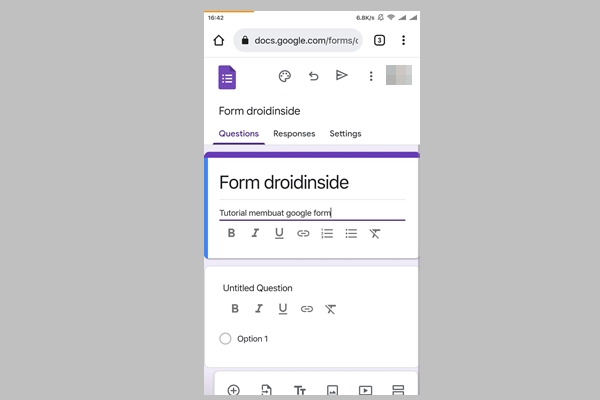Cara Membuat Google Form di HP sebetulnya lumayan gampang jika kamu paham, tetapi bag kamu yang masih awam dan belum mengenal Google form. Tentunya akan sedikit membingungkan dan kurang familiar dengan fitur dan opsinya.
Sebelum ke point utama perlu kamu ketahui Google form adalah buatan dari google yang disediakan gratis. Sangat cocok dengan kamu yang ingin membuat Form atau formulir, bisa juga untuk membuat kuesioner dan mengerjakan soal sekolah dan kuesioner seperti surver
Karena itulah, mindro akan membuat panduan cara membuat Google Form di hp. Pastikan kamu membacanya dengan detail, supaya tidak terjadi error atau hasil yang tidak sesuai.

Cara Membuat Google Form di HP
- Buka Browser Chrome (pastikan sudah login akun google)
- Cari dengan kata kunci Google Form atau masukkan url ini : docs.google.com/forms
- Lengkapilah mulai dari Judul Form Deskripsi
- Silahkan explore sendiri jika ingin membuat soal atau form pendaftaran
- Untuk melihat Preview bisa dengan kamu klik icon mata
- Jika sudah sesuai tinggal save, untuk mendapatkan alamat urlnya
- Jika menurutmu terlalu panjang kamu bisa memendekkannya dengan shrotlink seperti bit.ly
Itu adalah panduan sederhana cara membuat Google Form di HP, kamu bisa explore lagi mulai dari penambahan gambar banner, gambar header, background dan masih banyak lagi.
Cara Membuat Google Form di Laptop
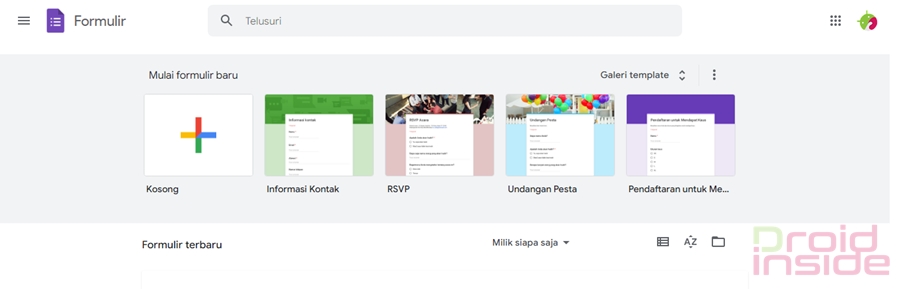
Caranya hampir sama seperti Cara Membuat Google Form di HP hanya bedanya kamu menggunakan komputer atau laptop saja.
- Buka Browser Chrome (pastikan sudah login akun google)
- Cari dengan kata kunci Google Form atau masukkan url ini : docs.google.com/forms
- Berbeda dengan di HP, kalau di komputer atau laptop kamu diberikan 3 sample Informasi kontak, RSVP, Undangan Pesta
- Kamu bisa meniru atau menjiplaknya dan memodifikasinya sedikit
- Tinggal klik icon mata untuk preview
- Save jika sudah cocok
Untuk Siapa File Google Form
Google Form sudah selesai! Masih belum kamu harus setting dahulu form tersebut bisa dibuka oleh oleh umum (semua orang), privat (orang tertentu atau orang yang terpilih), atau hanya untuk diri sendiri.
Test Akhir Google Form
Langkah selanjutnya adalah mencoba url tersebut bisa dibuka oleh akun lain dan device lain tidak. Kamu bisa melakukannya dengan menggunakan mode penyamaran di google atau incognito mode.
Memendekkan Link Google Form
Jika sudah benar-benar bisa digunakan oleh umum atau privat, langkah selanjutnya adalah memendekkan url/link supaya bisa di hafalkan atau mudah diingat caranya:
- Buka Browser
- Masukkan url: bitly.com
- Login atau daftar (bisa dengan akun google)
- Create new
- Masukkan url yang panjang tadi lalu create
- Nah kamu bisa merubah katanya di Customize back-half
- Contoh: bit.ly/droidinside
- Selesaikan
Nah! Cara Membuat Google Form di HP dan Laptop, untuk materi cara shortlink saya buatkan yang lengkapnya besok saja, supaya tidak bercampur dengan ini.